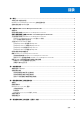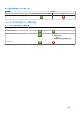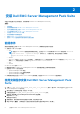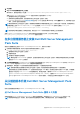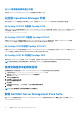适用于 Microsoft System Center Operations Manager 的 Dell EMC Storage Management Pack Suite 7.0 版 安装指南 June 2017 Rev.
注意、小心和警告 注: “注意”表示帮助您更好地使用该产品的重要信息。 小心: “小心”表示可能会损坏硬件或导致数据丢失,并告诉您如何避免此类问题。 警告: “警告”表示可能会导致财产损失、人身伤害甚至死亡。 © 2009 - 2017 Dell Inc. 或其子公司。保留所有权利。Dell、EMC 和其他商标是 Dell Inc.
目录 章 1: 概览........................................................................................................................................ 5 本说明文件中使用的术语................................................................................................................................................... 5 Dell EMC Server Management Pack Suite 支持的监测功能.......................................................................................... 6 监测功能支持的 OpsMgr 版本 ..............................................
管理包...................................................................................................................................................................................20 配置前提条件....................................................................................................................................................................... 21 Management Server (MS) 要求.............................................................................................................................
1 概览 本指南提供了有关安装、配置和使用适用于 Microsoft System Center Operations Manager 的 Dell EMC Server Management Pack Suite 7.0 版的信息。 Dell EMC Server Management Pack Suite 7.
表. 1: 本说明文件中使用的术语 (续) 术语 指代 额外的数据,以便用户在使用 iDRAC 控制台时进行处理。有关 iSM 和支持的平台的更 多信息,请参阅“iDRAC Service Module Installation Guide”(《iDRAC Service Module 安装指南》),网址:Dell.
表. 3: 监测功能支持的 OpsMgr 版本 (续) 监测功能 OpsMgr 2016/2012 R2/ 2012 SP1/ 2012 2007 R2 机箱共享存储组件与 Dell 模块化服务器关联 OpsMgr 版本支持的 Dell 硬件设备 表.
2 安装 Dell EMC Server Management Pack Suite 本部分中的主题介绍了如何安装、升级和卸载 Dell EMC Server Management Pack Suite。 主题: • • • • • • • • 前提条件 使用安装程序安装 Dell EMC Server Management Pack Suite 在多台管理服务器上安装 Dell EMC Server Management Pack Suite 从以前的版本升级 Dell EMC Server Management Pack Suite 从旧版 Operations Manager 升级 使用安装程序中的修复选项 卸载 Dell EMC Server Management Pack Suite 配置 OpsMgr 以监测陷阱和基于陷阱的设备监测器 前提条件 要在管理服务器上安装 Dell EMC Server Management Pack Suite,请确保您已安装下列各项: ● 安装以下一种 OpsMgr 版本: ○ 2016 注: 在运行 Nano Windows 服务器操作系统的系统上,应用在
7. 单击安装。 8. 单击 Shield 向导安装完成屏幕上的完成。 默认情况下,管理包安装在以下位置 C:\Program Files\Dell Management Packs\Server Mgmt Suite\7.0。 安装 Dell EMC Server Management Pack Suite 后会自动将以下监测功能导入 OpsMgr: ● 服务器和机架式工作站监测功能 ● 如果如果符合所有前提条件,服务器和机架式工作站监测(已授权)功能。 ● Dell Feature Management Pack 功能管理仪表板显示在 OpsMgr 控制台的 Monitoring > Dell(监测 Dell)下。请参阅各个监测 章节,了解导入监测功能的信息。 注: 服务器和机架式工作站监测(已授权)功能需要安装程序在所有管理服务器上运行,以用于监测 Dell 服务器。安装程序可在 管理服务器上注册 Dell Device Helper Utility — COM+ 应用程序。Dell Device Helper Utility 的默认位置是 C:\Program Files\Dell Managemen
从 6.2 版和更低版本进行升级 不支持从 Dell Server Management Pack Suite 6.2 版或更低版本升级到 7.0 版。 从旧版 Operations Manager 升级 您可以按照 Microsoft 指导原则从旧版升级到 OpsMgr。请参阅 Microsoft System Center 说明文件以了解支持的升级方案。 从 OpsMgr 2012 R2 升级到 OpsMgr 2016 升级到 OpsMgr 2016 不会影响现有的 Dell EMC Server Management Pack Suite 特性和功能。有关从 OpsMgr 2012 R2 升级到 OpsMgr 2016 的信息,请参阅 Technet.microsoft.
使用安装程序移除 Dell EMC Server Management Pack Suite 要使用安装程序移除 Dell EMC Server Management Pack Suite,请执行以下操作: 1. 从解压位置运行 Dell_EMC_Server_Management_Pack_Suite.exe 文件。 随即显示 Dell EMC Server Management Suite Pack 欢迎屏幕 2. 单击 Next(下一步)。 3. 选择移除,然后单击下一步。 此时会显示 Remove the Program(移除程序) 屏幕 4.
2. 在管理窗格中,浏览到配置运行方式 > 帐户。 3. 右键单击帐户,然后单击创建帐户运行方式。 随即显示简介屏幕。 注: 有关用于网络监测的帐户运行方式的更多信息,请参阅 technet.microsoft.com/en-us/library/hh212920.aspx 上的 Microsoft TechNet 站点。 4. 单击下一步。 随即显示一般属性屏幕。 5. 从帐户运行方式类型:下拉列表中选择团体字符串。 6. 在显示名称:文本框中输入团体字符串名称,然后单击下一步。 7. 在社区字符串文本框中提供正确的社区字符串,然后单击下一步。 随即显示分发安全屏幕。 8. 选择较不安全 - 我要凭据自动分发到所有受管的计算机选项并单击创建。 9. 向导完成后单击关闭。 关联多个帐户运行方式 1. 按照配置 OpsMgr 以监测陷阱和基于陷阱的设备监测器下的步骤 1 到步骤 6 执行操作。 2. 在添加帐户运行方式屏幕上,选择所选的类、组或对象选项。 3. 单击选择 > 类。 随即显示类搜索屏幕。 注: 您还可以将社区字符串帐户运行方式与对象和组相关联。有关更多信息,请参阅 technet.
3 安装监测功能 本节中的主题介绍如何使用 Dell 功能监测仪表板安装、升级和移除监测功能。 您可以通过使用 OpsMgr 导入管理包向导导入监测功能管理包或使用 Dell 功能管理仪表板来将监测功能导入 OpsMgr。利用功能管理 仪表板可对监测功能进行高级微调。有关更多信息,请参阅相应监测功能下的功能管理任务。 主题: • • 将管理包导入 OpsMgr 功能管理仪表板 将管理包导入 OpsMgr 要导入管理包,请使用 OpsMgr 导入管理包向导。 1. 启动 OpsMgr 控制台。 2. 在导航窗格中单击管理。 3. 展开管理,右键单击管理包,然后选择导入管理包。 4. 在选择管理包屏幕上,单击添加 > 从磁盘添加。 5. 键入位置详细信息或导航到已安装 Dell EMC Server Management Pack Suite 的位置。 如果您选择了安装在默认目录,则 Management Pack 位于 C:\Program Files\Server Mgmt Suite\Dell Management Packs\7.0 下。 6.
图 1: 监测窗格 在功能管理仪表板窗格上,可以查看已安装的监测功能、当前使用的版本、可升级到的版本、监测级别、总节点计数以及所需许 可证的列表。 图 2: 功能管理仪表板 4. 选择要安装的监测功能。 5. 在任务窗格下,展开 Dell 监测功能任务。 图 3: Dell 监测功能任务 6. 单击该任务以导入功能。 7. 在运行任务屏幕上,确保选中使用预定义的帐户运行方式选项。 8. 单击运行。 9.
图 4: 任务状态 10. 对您要启用的每个监测功能,重复步骤 4 到步骤 9。 注: 请等待任务完成,然后使用功能管理仪表板启动另一个任务。 使用功能管理仪表板升级监测功能 1. 启动 OpsMgr 控制台。 2. 单击 Monitoring(监测)。 3. 单击 Dell > 功能管理仪表板。 4. 选择要升级的监测功能。 5. 在任务窗格下,展开 Dell 监测功能任务。 6. 单击要执行的升级任务。 7. 在运行任务升级屏幕上,选择使用预定义的帐户运行方式选项。 8. 单击运行。 小心: 如果有任何必须覆盖的依赖性或关联(导致数据丢失),则任务失败并带有相应的消息。要继续此任务,请单击 Override(覆盖)并将 AutoResolve Warnings/Errors(自动解决警报/错误)覆盖设置为 TRUE(真)。有关更多信息, 请参阅功能管理仪表板任务失败。 9.
表.
4 服务器和机架式工作站监测功能 服务器和机架式工作站监测功能支持使用 OpenManage Server Administrator (OMSA),查找并监测以下已安装受支持 Windows 操作 系统的设备: ● PowerEdge 模块化和单片服务器 ● PowerVault 存储服务器 ● Dell OEM Ready 服务器 ● Dell Precision 机架 通过服务器的 OpenManage Server Administrator (OMSA) 可以完成这些设备的资源清点和监测。 有关受支持的 OMSA 版本的信息,请参阅“Dell EMC Server Management Pack Suite Version 7.0 for Microsoft System Center Operations Manager Release Notes”(《适用于 Microsoft System Center Operations Manager 的 Dell EMC Server Management Pack Suite 7.
Management Server (MS) 要求 支持的操作系统 下面列出了 OpsMgr 支持的管理服务器操作系统: ● 对于 OpsMgr 2016,请参阅 technet.microsoft.com/en-us/library/dn997301%28v=sc.16%29.aspx ● 对于 OpsMgr 2012 R2、OpsMgr 2012 SP1 和 OpsMgr 2012,请参阅 technet.microsoft.com/en-us/library/hh205990.aspx。 ● 对于 OpsMgr 2007 R2,请参阅 technet.microsoft.com/en-us/library/bb309428(en-us).aspx。 软件要求 表.
注: 在使用 Server Administrator 7.2 DRAC 工具的系统上,建议升级到 Server Administrator 7.4 DRAC 工具或更高版本。 注: 有关受管系统支持的操作系统的更多信息,请参阅 dell.com/support/home 上的 Dell OpenManage Server Administrator 安 装指南。 功能管理任务 Dell EMC Server Management Pack Suite 安装完成后,服务器和机架式工作站监测功能将自动导入 OpsMgr,并且其相关的任务将显 示在“功能管理任务”部分中。下表列出了功能管理仪表板上提供的服务器和机架式工作站监测功能任务。 服务器和机架式工作站监测功能是免许可证功能。 注: 在事件日志中,请忽略与重新导入错误日志中的现有管理包相关的错误。当导入监测功能时,在功能管理仪表板重新导入已 导入的所有相关管理包的情况下会出现这些错误。 注: 等待任务完成(查看仪表板中的状态更新变化),然后使用功能管理仪表板启动另一个任务。 表.
5 服务器和机架式工作站监测(已授权)功能 服务器和机架式工作站监测(已授权)功能提供了基于查找方法的详细或可扩展资源清册,并可监控以下设备: ● PowerEdge 服务器的第 12 代、第 13 代和第 14 代 ● PowerVault 系统 ● Dell Precision 机架 ● Dell 品牌的 OEM 服务器 ● Dell OEM Ready 服务器 通过安装在管理服务器或机架式工作站上的 iDRAC 或 iDRAC Service Module (iSM),您可以使用以下方法之一(据您的监测首选 项),完成这些设备的资源清点和监测: ● 使用 WS-MAN 的 iDRAC ● 通过主机操作系统访问 iDRAC ● 使用 WMI 的 iSM 这是已获得授权的功能。 如需有关使用 WS-MAN 或主机操作系统来通过 iDRAC 监测服务器的更多信息,请参阅 Dell EMC Server Management Pack Suite Version 7.
表. 10: 服务器和机架式工作站监测(已授权)功能及其所需的管理包 功能部件 管理包的默认位置 所需的管理包 详细功能 ● 针对通过 iSM 查找到的服务器或机架式工作站: ○ Dell.ManagedServer.iSM.Detailed.mp 和所有可扩 展管理包。 ● 针对通过 iDRAC 查找到的服务器或机架式工作站: ○ Dell.Server.OOB.DetailedMonitoringOn.mp 和所 有可扩展管理包。 配置前提条件 ● 确保已安装 iSM。 ○ WMI 功能已启用,可通过使用 WMI 的 iSM 查找设备。 ○ 通过主机操作系统的 iDRAC 访问已启用支持通过自主机操作系统访问 iDRAC 来查找设备。 ● 确保 WS-MAN (WS-Management) 连接至 iDRAC ● 确保已启用防火墙上的 SNMP 端口 ● 确保已安装 Dell Device Helper ● 确保 WinRM 设置中的 MaxEnvelopeSizekb 值更高(仅适用于 Windows Server 2008 R2) Management Server (MS) 要求 表.
● 所需的 iSM 版本已安装到 Dell 设备。根据您的监测要求,必须通过 iDRAC 控制台启用以下功能: ○ Windows Management Instrumentation (WMI) 功能通过使用 WMI 的 iSM 监测。 ○ 通过使用主机 IP 的 iDRAC 使用主机操作系统访问 iDRAC (实验性功能)来监测。 ● iDRAC7 或更高版本。 注: 如果您要在运行 Microsoft Nano 的服务器的系统上通过使用 WMI 的 iSM 监测设备,请参阅 Dell.com/support 上提供的 iDRAC 服务模块 2.4 版安装指南中的在 Nano 操作系统上安装 iDRAC 服务模块部分。 注: 如果您使用 iDRAC 固件版本 2.40.40.40 或更高版本,则默认情况下会启用 Transport Layer Security (TLS) 1.1 版或更高版本。 安装 Dell EMC Server Management Pack Suite for Microsoft System Center Configuration Manager 7.
表.
6 DRAC 监测功能 DRAC 监测功能支持使用 SNMP 查找和监测多种版本的 iDRAC — iDRAC6、iDRAC7 和 iDRAC8 系统。 主题: 管理包 配置前提条件 Management Server (MS) 要求(可选) 功能管理任务 • • • • 管理包 Dell EMC Server Management Pack Suite 管理包成功导入后,所需的管理包应出现在 OpsMgr 控制台的 Administration(管理)窗格 中。有关更多信息,请参阅将管理包导入 OpsMgr。 表. 13: DRAC 监测功能和所需的管理包 功能 管理包的默认位置 所需的管理包 DRAC 监测 库 库 ● Dell.Connections.HardwareLibrary.mp ● Dell.OperationsLibrary.Common.mp C:\Program Files\Dell Management Packs\Server Mgmt Suite\7.0\Library 管理包 C:\Program Files\Dell Management Packs\Ser
DRAC 监测要求 要监测 DRAC 设备的运行状况,请将团体字符串帐户运行方式与 SNMP 监测帐户关联,并将目标设为 Dell Remote Access Controller 类或相应的 DRAC 对象(如果不同的 DRAC 设备对应不同的帐户运行方式)。 功能管理任务 下表列出了可在功能管理仪表板中使用的 DRAC 监测任务。“功能管理”任务表中列出的部分任务仅在您导入 DRAC 监测功能后才 会显示。 注: 在事件日志中,忽略错误日志下关于重新导入现有管理包的错误。当功能管理仪表板导入监测功能时,如果重新导入已经导 入的所有从属管理包,则会出现这些错误。 注: 等待任务完成(查看仪表板中的状态更新变化),然后使用功能管理仪表板启动另一个任务。 表.
7 机箱监测功能 机箱监测功能支持通过 SNMP 和 WS-MAN 协议查找和监测 PowerEdge FX2/FX2s 机箱、PowerEdge VRTX 机箱、PowerEdge M1000e 机箱以及 Dell OEM Ready 机箱上的 Chassis Management Controller (CMC)。 机箱监测功能还支持详细监测 OpsMgr 中的各个机箱组件。 主题: 管理包 配置前提条件 机箱监测要求 配置 Chassis Management Controller 功能以关联服务器模块与机箱插槽摘要 功能管理任务 • • • • • 管理包 Dell EMC Server Management Pack Suite 管理包成功导入后,所需的管理包应出现在 OpsMgr 控制台的 Administration(管理)窗格 中。有关更多信息,请参阅将管理包导入 OpsMgr。 下表列出了机箱监测功能所需的管理包: 表. 16: 所需的管理包 功能 管理包的默认位置 所需的管理包 机箱监测 库 库 ● Dell.Connections.HardwareLibrary.
● 要监测机箱控制器、IO 模块、I/O 模块组、电源设备和电源设备组组件;启用 RACADM 公用程序。现在只需要 RACADM 公用程 序,即可监测机箱控制器、IO 模块、I/O 模块组、电源设备和电源设备组组件的运行状况。 ● 要监测机箱设备的运行状况,请将团体字符串帐户运行方式与 SNMP 监测帐户关联,并将目标设为 Dell 模块化机箱类或相应的 机箱对象(如果不同的机箱设备对应不同的帐户运行方式)。 ● 要查找 CMC 的机箱插槽和机箱插槽摘要;创建 Run As Accounts(帐户运行方式)并将其关联到配置文件 — Dell CMC Login Account Run As Profiles。另外,从 OpsMgr 控制台启用 CMC Slot Discovery(CMC 插槽查找)。有关更多信息,请参阅配置 Dell 机箱管理控制器功能以将服务器模块与机箱插槽摘要相关联。 ● 要执行机箱详细监测,请创建访问 Dell CMC 所需的帐户运行方式和 WS-MAN 凭据,并将其与配置文件(Dell CMC 登录帐户运 行方式配置文件)相关联。 注: ● 如果您对 CMC 使用的是 AD 域凭据
表.
8 机箱模块化服务器关联功能 机箱模块化服务器关联功能支持: ● 关联使用免授权或获得授权可监测功能查找到的模块化服务器与机箱插槽。 注: CMC 插槽查找默认为被禁用。因此,应启用 CMC 插槽查找才能使用关联功能。 ● 机箱共享存储组件与 Dell 服务器的关联。 注: 启用机箱详细监测以实现机箱共享组件与 Dell 服务器的关联。 主题: • • • 管理包 Management Server (MS) 要求 功能管理任务 管理包 Dell EMC Server Management Pack Suite 管理包成功导入后,所需的管理包应出现在 OpsMgr 控制台的 Administration(管理)窗格 中。有关更多信息,请参阅将管理包导入 OpsMgr。 表. 18: 机箱模块化服务器关联监测功能和所需的管理包 功能 管理包的默认位置 所需的管理包 机箱模块化服务器关联 库 库 C:\Program Files\Dell Management Packs\Server Mgmt Suite\7.0\Library ● Dell.Connections.
7. 单击确定。 功能管理任务 下表列出了功能管理仪表板中可用的机箱模块化服务器关联功能任务。“功能管理”任务表中列出的部分任务仅在您导入机箱模块 化服务器关联监测功能后才会显示。 注: 在事件日志中,忽略错误日志下关于重新导入现有管理包的错误。当功能管理仪表板导入监测功能时,如果重新导入已经导 入的所有从属管理包,则会出现这些错误。 注: 等待任务完成(查看仪表板中的状态更新变化),然后使用功能管理仪表板启动另一个任务。 表.
9 故障排除 下一章提供对有关安装错误进行故障排除的信息。 主题: • • • • 功能管理仪表板未填充 功能管理仪表板任务失败 功能管理警报 功能管理主机服务器运行状况服务未运行 功能管理仪表板未填充 在分布式设置中,选择最先安装 Dell EMC Server Management Pack Suite 的管理服务器来托管所有功能管理活动,例如查找、警报 和任务。最先安装了 Dell EMC Server Management Pack Suite 的管理服务器将填充功能管理仪表板。但是,如果手动导入功能监测 管理包而不运行管理服务器上的安装程序,则不会选择功能管理包主机,并且不会填充功能管理仪表板。 要填充功能管理仪表板,请执行以下操作: 1. 2. 3. 4. 5. 6.
功能管理警报 表. 20: 功能管理警报 警报文本 警报状态 严重 Dell FMP:Dell Device Helper 公用程序不存在或与 Dell Server and Rack Monitoring (Licensed) Management Pack 不兼容。 原因 分辨率 未找到所需的 Dell Device Helper Utility 版本,或 Dell Device Helper Utility 已损坏。 在管理服务器上运行 Dell EMC Server Management Pack Suite 版本 7.
10 附录 主题: • • 安装 Web Services Management (WS-Man) 和 SMASH 设备模板 关联帐户运行方式 - 服务器和机架式工作站监测(已授权)功能 安装 Web Services Management (WS-Man) 和 SMASH 设备模板 要安装 WS-Man 和 SMASH 设备模板,请执行以下操作: 1. 将 SMASH 库 MPB 文件 — WS-ManagementAndSMASHDeviceDiscoveryTemplate.msi 从 www.microsoft.com/en-in/ download/confirmation.aspx?id=29266 下载到一个临时位置。 2. 运行 .msi 以将 SMASH 库 MPB 文件复制到用户指定/默认的位置。 3. 启动 OpsMgr 控制台。 4. 在导航窗格中单击管理。 5. 展开管理,右键单击管理包,然后选择导入管理包。 6. 单击添加 > 从磁盘添加。 7. 键入位置详细信息或导航到下载 Microsoft 的 SMASH 库 MPB 文件的位置。 8.
11 访问 Dell EMC 支持网站上的支持内容 使用直接链接、访问 Dell EMC 支持网站或使用搜索引擎来访问与各种系统管理工具相关的支持内容。 ● 直接链接: ○ 关于 Dell EMC 企业系统管理和 Dell EMC 远程企业系统管理 —www.dell.com/esmmanuals ○ 关于 Dell EMC 虚拟化解决方案 —www.dell.com/SoftwareManuals ○ 关于 Dell EMC OpenManage —www.dell.com/openmanagemanuals ○ 对于 iDRAC —www.dell.com/idracmanuals ○ 关于 Dell EMC OpenManage 连接企业系统管理 —www.dell.com/OMConnectionsEnterpriseSystemsManagement ○ 关于 Dell EMC 可维护性工具 —https://www.dell.com/serviceabilitytools ● Dell EMC 支持网站: 1. 访问 https://www.dell.com/support。 2.